多表格数据汇总可以使用透视表,使用函数,今天office教程网分享一个通过合并计算完成多表格数据汇总方法,合并计算分为两种情况,一种情况是:多个表格类别一致数据不同,另一种情况......
2021-11-25 138 excel合并计算 excel多表格数据汇总求和
在对某一个单元格设置了数据有效性后,如果还想对其他的单元格进行设置,这时应该怎么办?很多用户会选择对其他的单元格重复设置数据有效性。其实,只需要复制粘贴一下就实现了!
复制数据有效性设置的具体操作步骤如下。
打开“有效性特定条件.xlsx”工作簿,这里以复制A1单元格中设置的序列有效性为例进行具体讲解。
STEP01:选择A1单元格,单击鼠标右键,在弹出的隐藏菜单中选择“复制”选项,如图5-25所示。
STEP02:选择粘贴的目标单元格或单元格区域,例如这里选择C2单元格,单击鼠标右键,在弹出的隐藏菜单中选择“选择性粘贴”选项,在打开的级联列表中选择“选择性粘贴命令”,打开“选择性粘贴”对话框,如图5-26所示。
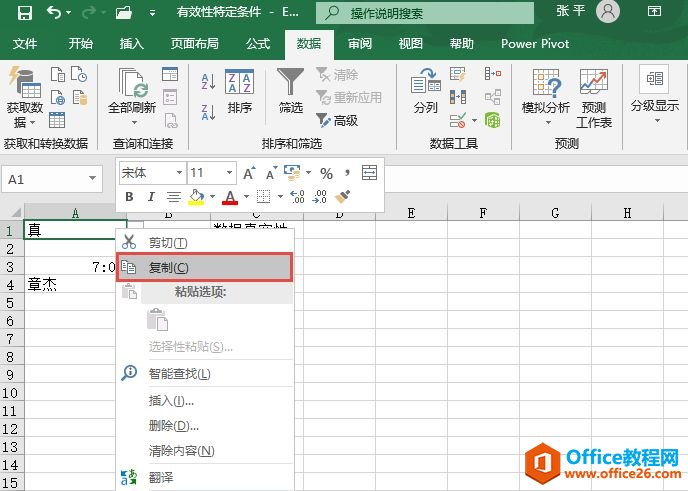
图5-25 选择复制
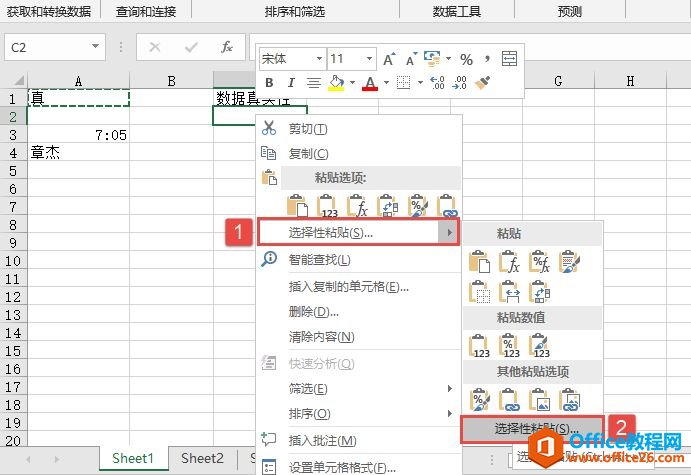
图5-26 选择“选择性粘贴”选项
STEP03:在打开的对话框中单击“粘贴”列表框下的“验证”单选按钮,然后单击“确定”按钮返回工作表即可,如图5-27所示。最终复制数据有效性的效果如图5-28所示。
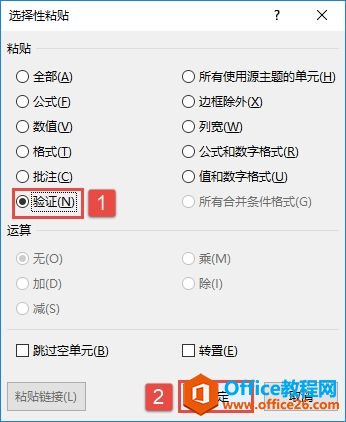
图5-27 单击“验证”单选按钮
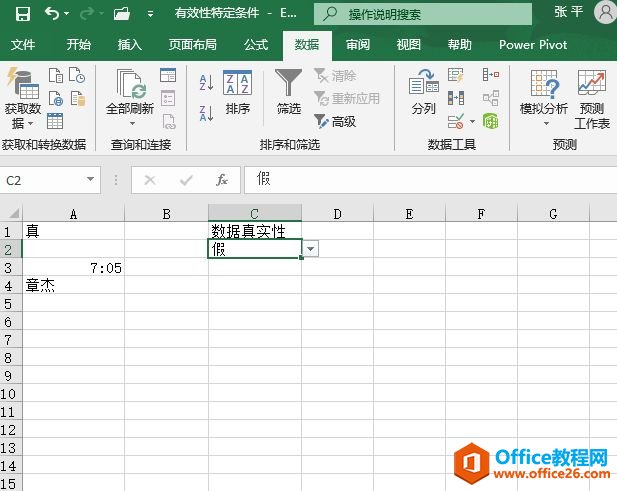
图5-28 复制序列有效性
标签: excel复制数据有效性
相关文章

多表格数据汇总可以使用透视表,使用函数,今天office教程网分享一个通过合并计算完成多表格数据汇总方法,合并计算分为两种情况,一种情况是:多个表格类别一致数据不同,另一种情况......
2021-11-25 138 excel合并计算 excel多表格数据汇总求和

Excel图表在工作中常用主要有簇状柱形图、堆积柱形图、百分比堆积柱形图等、条形图、折线图、饼图、气泡图、雷达图等,以及多种类型图表的混合使用。不同的图表具有不同的特点,也具有......
2021-11-25 406 excel图表类型

垂直区域|水平区域|混合区域|不连接区域|填充Excel区域|移动Excel区域|拷贝EXCEL区域Excel区域是由多个单元格组成的集合。本文将会从下面的5个知识点来介绍如何使用excel区域。区域......
2021-11-25 465 Excel区域知识

Excel文件选项卡|Excel快速访问工具栏|ExcelRibbon功能区|Excel视图切换|excel行列|Excel状态栏|Excel帮助文档本节将对Excel的工作窗口中的不同组件做简要的介绍。下面逐一介绍每个窗口组件......
2021-11-25 265 Excel工作窗口

隐藏或最小化Ribbon功能区|新建excelRibbon选项卡和组|重命名Ribbon选项卡|添加Excel命令到新建组|重置excelRibbon功能区|设置Excel快速访问工具栏ExcelRibbon功能是微软Excel里最重要的功能组......
2021-11-25 328 Ribbon功能区 Ribbon功能组件